Correzione del colore
AVS Video Editor vi permette di regolare la gamma tonale, colori e nitidezza dei file video. Per correggere i video importati posizionateli nella Timeline/Storyboard e cliccate sul pulsante Colore nella Barra degli strumenti di timeline/storyboard oppure cliccate sul file video all'interno dell'Area di Timeline/Storyboard con il tasto destro del mouse e selezionate l'opzione Colore nel menù di scelta rapida. Si apre la finestra Correzione del colore:
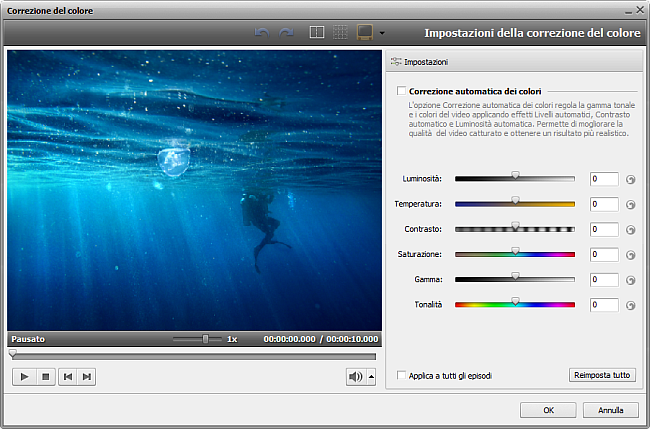
A destra della finestra potete facilmente correggere i colori applicando un certo effetto video, a sinistra potete visualizzare il risultato ottenuto in anteprima. Utilizzate il pulsante Dividi la finestra per confrontare l'immagine prima e dopo.
Utilizzate l'opzione Correzione automatica dei colori per effettuare gli aggiustamenti automatici. Oppure scegliete uno degli effetti offerti in funzione del problema che si è verificato o del risultato desiderato:
- L'effetto Luminosità vi permette di aggiustare la gamma tonale di un file.
- L'effetto Temperatura vi consente di regolare i colori caldi (rosso) e freddi (blu). I valori negativi rappresentano i colori freddi e i valori positivi trasformano nei colori caldi.
- L'effetto Contrasto vi consente di aggiustare il contrasto di un'immagine. I valori possibili sono da -100 a +100.
- L'effetto Saturazione anche detta chroma, è l'intensità o la purezza del colore. Ciò rende più vivi o più sfumati i colori e rappresenta la quantità di grigio rispetto alla tonalità, calcolata da 0% (grigio) a 100% (saturazione completa).
- L'effetto Gamma determina la luminosità dei toni medi e modifica i valori dei pixel in un'immagine. Un alto valore dell'effetto produce un'immagine più chiara.
- L'effetto Tonalità vi permette di regolare la tonalità di un'immagine. La regolazione della tonalità o del colore, rappresenta un movimento attorno alla ruota dei colori. Il colore riflesso o trasmesso attraverso un oggetto. Viene calcolata come posizione sulla ruota dei colori standard. I valori possono variare tra 0° e 360°. In genere, la tonalità è identificata dal nome del colore, ad esempio rosso, arancione o verde.
Potete regolare la vostra immagine usando le barre per ogni effetto o digitando i valori necessari nei campi appropriati manualmente. Se non avete ottenuto il risultato desiderato, cliccate sul pulsante  di fianco al campo di valore oppure usate Reimposta tutto e provate ancora una volta.
di fianco al campo di valore oppure usate Reimposta tutto e provate ancora una volta.
Se avete intenzione di usare questo clip video di nuovo, per esempio, di sovrapporlo al video e desiderate salvare le impostazioni del colore, spuntate la casella Applica a tutti gli episodi in basso.
 Nota
Nota: le impostazioni fatte del colore non influiscono sul file di ingresso.
Cliccate su OK per applicare tutte le modifiche e continuare a lavorare con AVS Video Editor o utilizzate Annulla per scartarle. Se salvate gli aggiustamenti effettuati, il file video verrà marcato con il segno  nell'Area di Timeline/Storyboard.
nell'Area di Timeline/Storyboard.
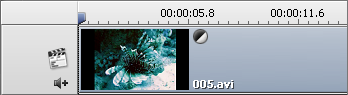
Segno Correzione del colore sulla Timeline
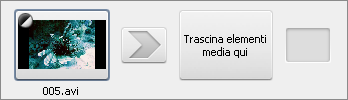
Segno Correzione del colore sullo Storyboard